Canon I-SENSYS MF4150, I-SENSYS MF4140, I-SENSYS MF4120 BASIC GUIDE [it]
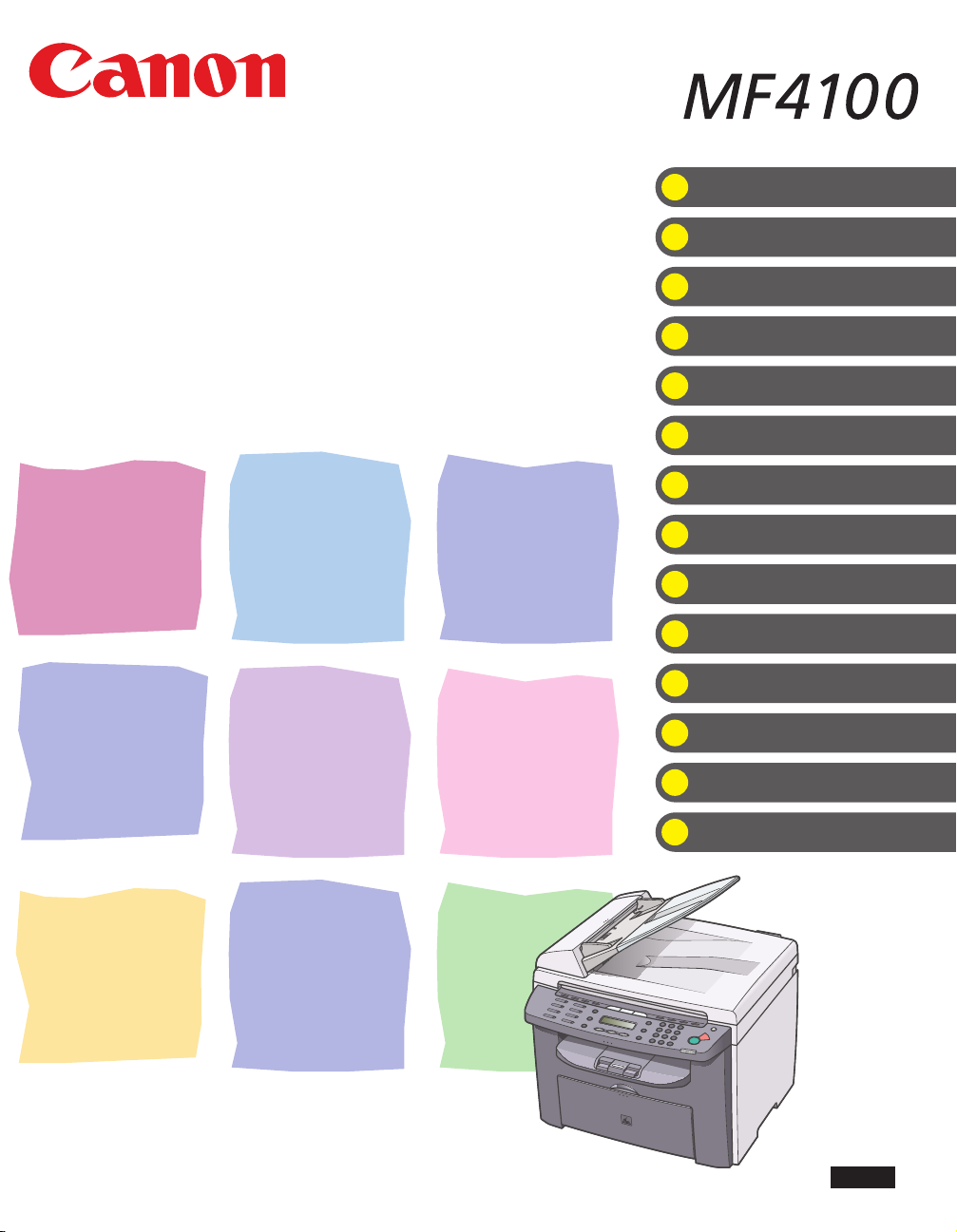
Serie
Quali sono le funzioni di questo
dispositivo?
Guida di base
Prima di utilizzare il dispositivo
Gestione dei documenti
Supporti di stampa
Trasmissione dei documenti (solo
MF4140/MF4150)
Ricezione dei documenti (solo
MF4140/MF4150)
Esecuzione di copie
Stampa
Scansione
Invio di documenti da PC (solo
MF4140/MF4150)
Manutenzione
Risoluzione dei problemi
Impostazioni della macchina
Leggere questa guida prima di utilizzare questo prodotto.
Dopo averla letta, riporre la Guida in un luogo sicuro per poterla consultare in seguito.
Appendice
ITA

Manuali per il dispositivo
● Configurazione del dispositivo
● Installazione del software
● Funzioni di base
● Manutenzione
● Funzioni di base
● Manutenzione
● Impostazioni del dispositivo
● Specifiche
● Funzioni avanzate
● Controllo sistema
● Rapporti ed elenchi
● Funzioni di scansione
Guida all’avvio
Guida di base
(questo manuale)
Guida avanzata
Guida del driver dello
scanner
CD-ROM
CD-ROM
CD-ROM
Indica che il manuale viene fornito in formato PDF nel CD-ROM accluso.
CD-ROM
● Per visualizzare il manuale in formato PDF, è necessario avere Adobe Reader/Adobe Acrobat Reader.
Se Adobe Reader/Adobe Acrobat Reader non è installato nel sistema usato, scaricarlo dal sito di
Adobe Systems Incorporated.
● Canon ha impiegato notevoli risorse per assicurare che questo manuale sia privo di inesattezze e
omissioni. Tuttavia, dal momento che Canon migliora costantemente i propri prodotti, per conoscere le
caratteristiche esatte di un articolo, contattare Canon.
● Il dispositivo illustrato potrebbe essere leggermente diverso da quello in dotazione.
i

Quali sono le funzioni di questo dispositivo?
Funzioni fax (solo MF4140/MF4150)
Selezione di un destinatario con un
solo tasto
Selezione veloce a un tasto
→ p. 4-7
Quali sono le funzioni di questo dispositivo?
Selezione di un destinatario con un
codice a due cifre
Selezione codificata
→ p. 4-14
Selezione di più destinatari con un
solo tasto
Selezione di gruppo
→ p. 4-21
Ricerca di un destinatario
Utilizzo della Rubrica
→ Guida avanzata
Riselezione in caso di linea
occupata
AAAAA
BBBBB
CCCCC
Riselezione
→ Guida avanzata
ii

Invio di un documento a più
destinatari
Trasmissione
→ Guida avanzata
Ricezione di documenti in memoria
senza stamparli
Ricezione in memoria
→ Guida avanzata
Rifiuto di documenti senza numero
Restrizione della ricezione
→ Guida avanzata
Quali sono le funzioni di questo dispositivo?
Fax (continua)
iii
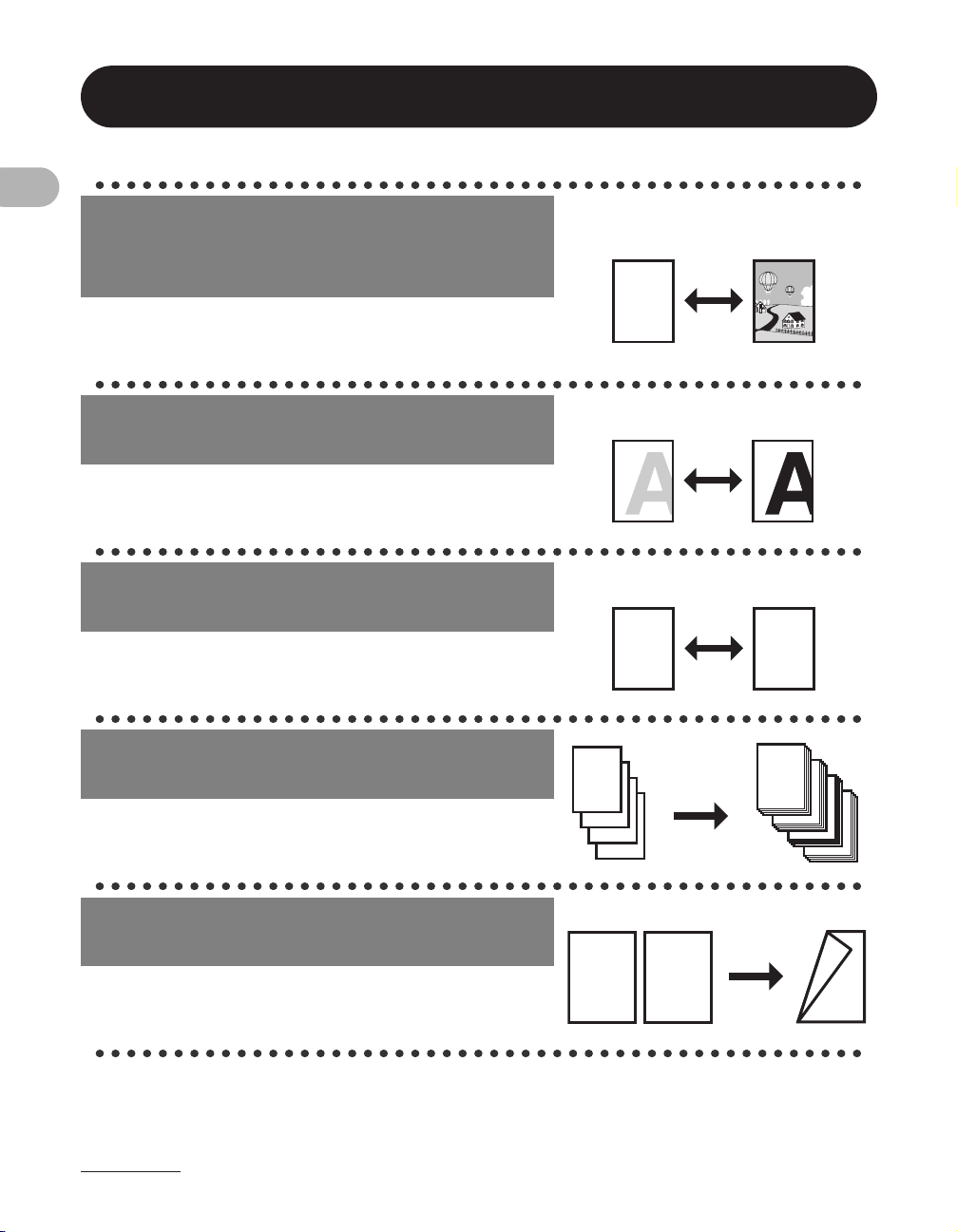
Funzioni di copia
DEF
DEF
DEF
DEF
ABC
ABC
ABC
ABC
1
Selezione di una modalità di
scansione in base al tipo di
immagine
Qualità dell’immagine
→ p. 6-3
Regolazione del livello di densità
delle immagini acquisite
Densità
Quali sono le funzioni di questo dispositivo?
→ p. 6-4
Ingrandimento o riduzione di
immagini copiate
ABC
ABC
ABC
ABC
Rapporto di zoom
→ p. 6-6
Ordinamento delle copie per ordine
di pagina
Fascicolazione copie
→ Guida avanzata
Produzione di copie fronte-retro
Copia fronte-retro
→ Guida avanzata
iv
AAAA
AAAA
BBBB
AAAA
BBBB
CCCC
AAAA
BBBB
CCCC
DDDD
1
BBBB
CCCC
DDDD
2
CCCC
DDDD
DDDD
ABC
ABC
ABC
ABC
1
A
3
4
2
A
AAAA
AAAA
AAAA
AAAA
AAAA
AAAA
AAAA
AAAA
AAAA
1
AAAA
AAAA
AAAA
AAAA
AAAA
1
AAAA
1
AAAA
1
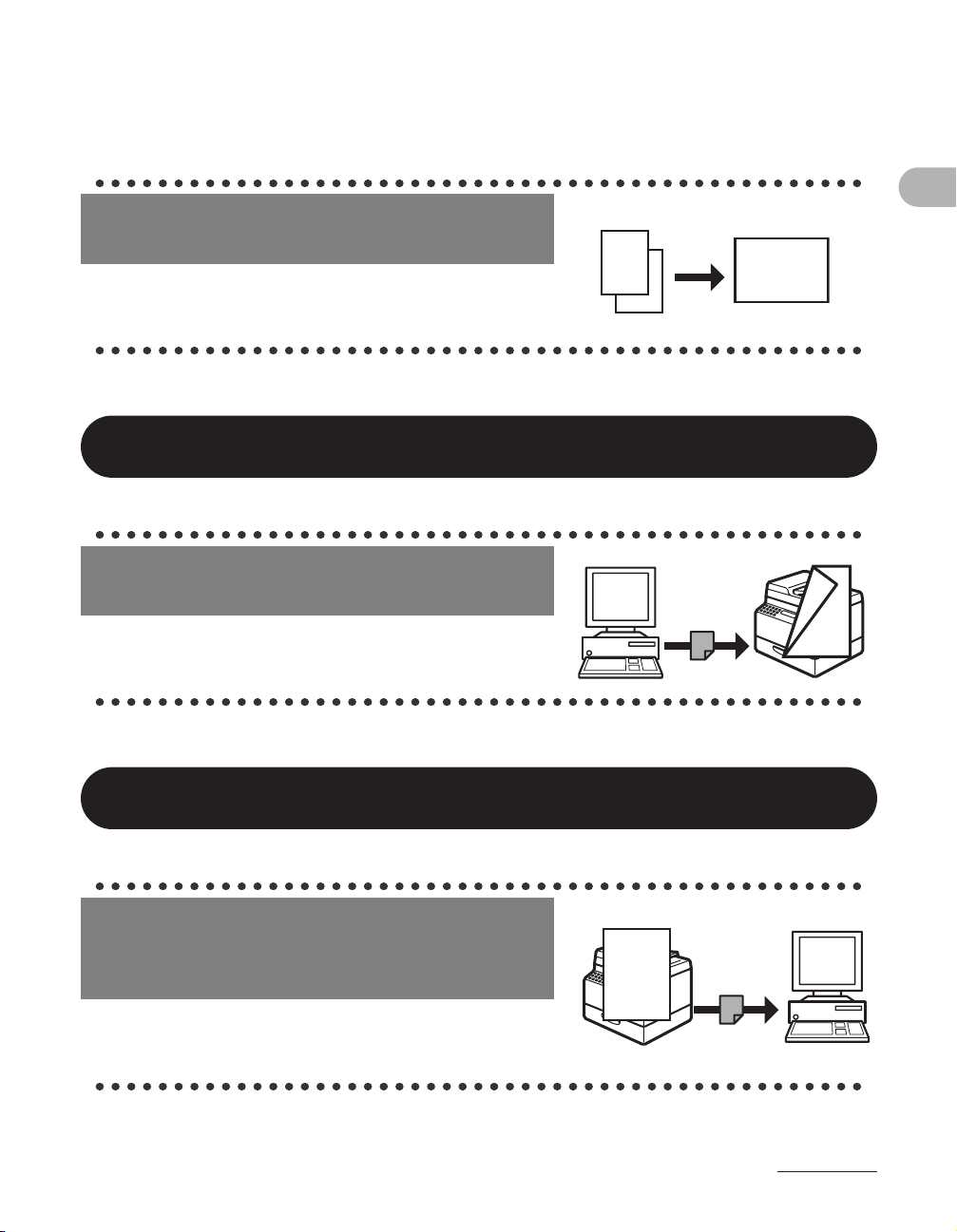
Copia di due documenti su un solo
DEF
DEF
DEF
DEF
DEF
DEF
DEF
DEF
ABC
ABC
ABC
ABC
1
F
F
foglio
Combinazione 2 in 1
→ Guida avanzata
Funzioni della stampante
Stampa di un documento da un PC
Stampa
→ Aiuto in linea
ABC
ABC
ABC
ABC
1
Quali sono le funzioni di questo dispositivo?
ABC
ABC
ABC
2
ABC
2
1
Funzioni dello scanner
Selezione delle opzioni di
scansione dettagliate per vari tipi di
immagine
Scansione
→ Guida del driver dello scanner
ABC
ABC
ABC
ABC
v
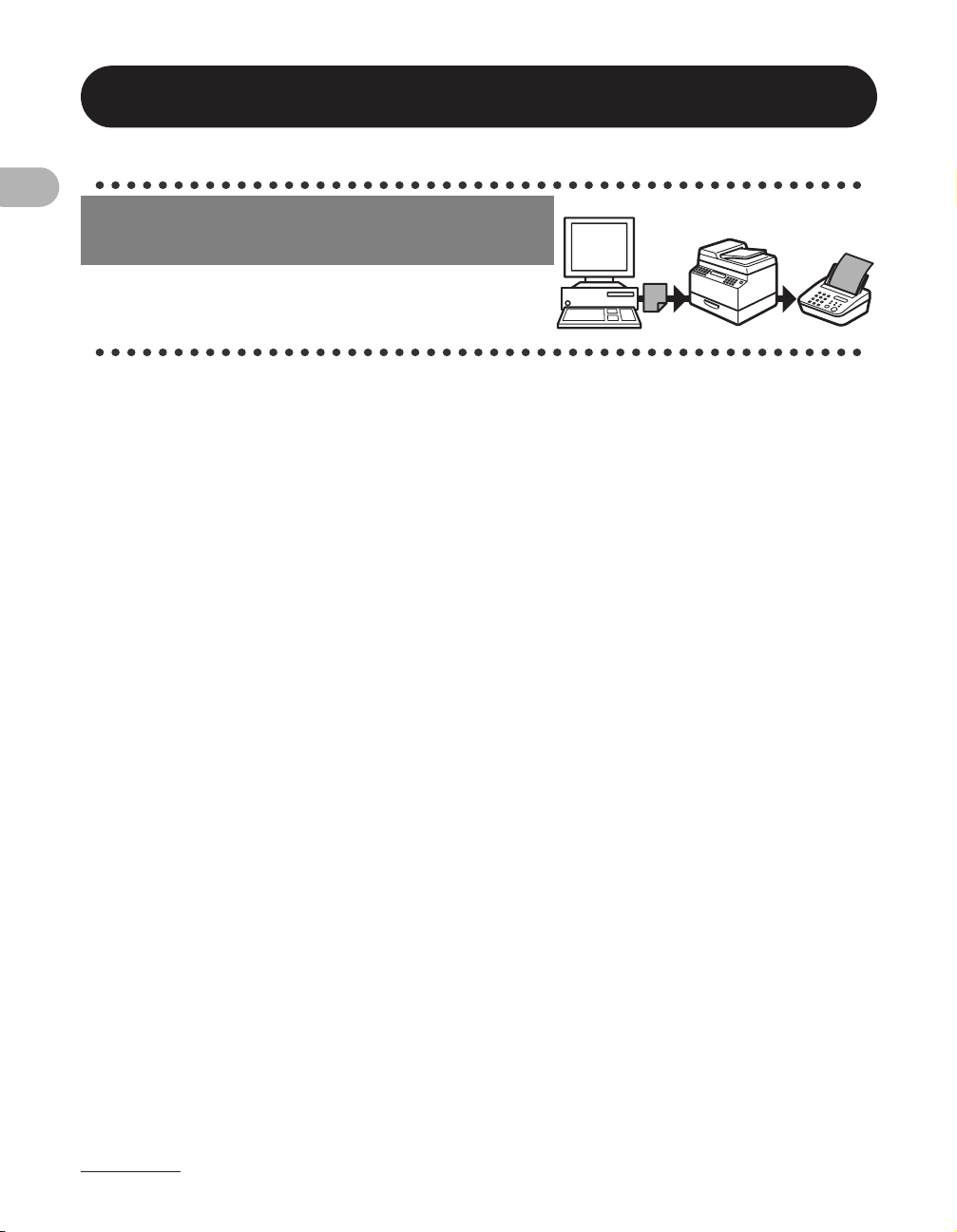
Funzioni del fax su PC (solo MF4140/MF4150)
Invio di un documento da un PC
Invio di documenti da PC
→ Aiuto in linea
Quali sono le funzioni di questo dispositivo?
vi

Sommario
Manuali per il dispositivo................................................................i
Quali sono le funzioni di questo dispositivo? .............................ii
Funzioni fax (solo MF4140/MF4150)............................... ii
Funzioni di copia............................................................. iv
Funzioni della stampante................................................. v
Funzioni dello scanner..................................................... v
Funzioni del fax su PC (solo MF4140/MF4150) ............. vi
Sommario ......................................................................................vii
Come utilizzare questa Guida......................................................xii
Simboli utilizzati nel manuale..........................................xii
Illustrazioni utilizzate nel manuale .................................xiii
Avvisi legali..................................................................................xiv
Marchi............................................................................xiv
Copyright .......................................................................xiv
Clausole di non responsabilità.......................................xiv
1 Prima di utilizzare il dispositivo.............................................1-1
Componenti del dispositivo........................................................1-1
Pannello di controllo ...................................................................1-4
Quali sono le funzioni di questo dispositivo?
Pannello di controllo principale.....................................1-4
Pannello di controllo Fax (solo MF4140/MF4150)........1-8
vii
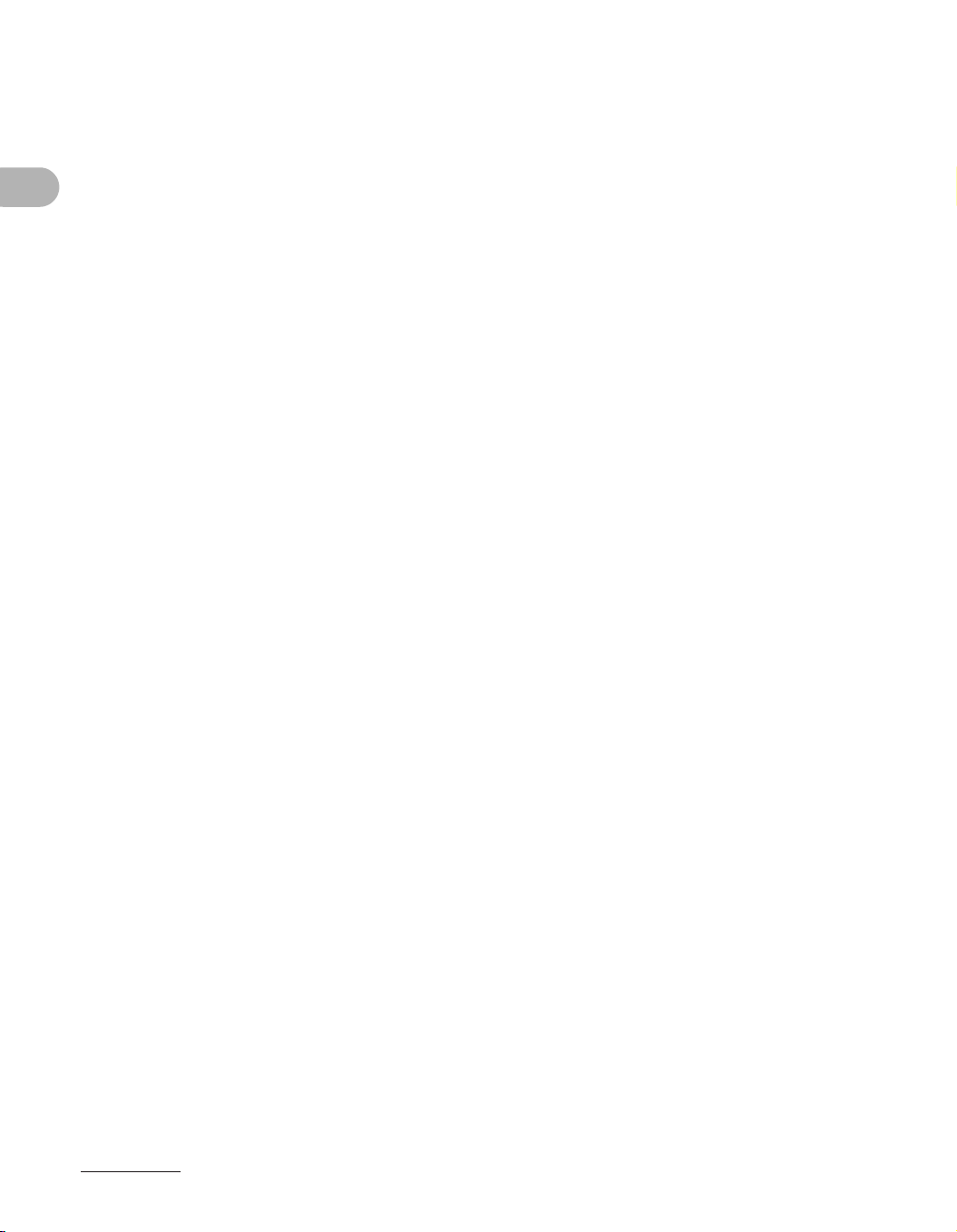
LCD (modalità di attesa)..............................................................1-9
Modalità Fax (solo MF4140/MF4150)...........................1-9
Modalità di copiatura.....................................................1-9
Modalità di scansione ...................................................1-9
Ricevitore opzionale (solo MF4140/MF4150)...........................1-10
Manutenzione del ricevitore........................................1-10
Cartuccia toner ..........................................................................1-11
Manutenzione della cartuccia toner............................1-12
Controllo del livello del toner.......................................1-13
Impostazioni timer.....................................................................1-14
Impostazione della modalità Sleep.............................1-14
Impostazione dell’ora legale
(solo MF4140/MF4150) ..............................................1-17
Quali sono le funzioni di questo dispositivo?
2 Gestione dei documenti..........................................................2-1
Requisiti dei documenti ..............................................................2-1
Area di scansione........................................................................2-3
Caricamento dei documenti........................................................2-4
Sul vetro di lettura.........................................................2-4
Nell’alimentatore automatico di documenti
(solo MF4150)...............................................................2-6
3 Supporti di stampa..................................................................3-1
Requisiti della carta.....................................................................3-1
Area di stampa.............................................................................3-2
Informazioni sulla carta...............................................................3-3
viii

Caricamento della carta ..............................................................3-4
Nel vassoio multifunzione.............................................3-4
Impostazione del tipo e del formato di carta.............................3-7
4 Trasmissione dei documenti (solo MF4140/MF4150)........... 4-1
Impostazioni di scansione..........................................................4-3
Qualità dell’immagine ...................................................4-3
Densità..........................................................................4-5
Selezione veloce..........................................................................4-6
Registrazione dei destinatari per la selezione
veloce ...........................................................................4-6
Utilizzo della selezione veloce....................................4-30
Trasmissione manuale (solo MF4150).....................................4-32
5 Ricezione dei documenti (solo MF4140/MF4150) .................5-1
6 Esecuzione di copie ................................................................6-1
Impostazioni di scansione..........................................................6-3
Qualità dell’immagine ...................................................6-3
Densità..........................................................................6-4
Rapporto di zoom .........................................................6-6
Quali sono le funzioni di questo dispositivo?
7 Stampa......................................................................................7-1
8 Scansione.................................................................................8-1
ix

9 Invio di documenti da PC (solo MF4140/MF4150) ................9-1
10 Manutenzione.......................................................................10-1
Pulizia del dispositivo ...............................................................10-1
Esterno .......................................................................10-1
Interno.........................................................................10-2
Rullo di fusione ...........................................................10-4
Area di scansione .......................................................10-5
Sostituzione della cartuccia toner ...........................................10-8
Ridistribuzione del toner .............................................10-8
Sostituzione della cartuccia toner con una nuova
cartuccia ...................................................................10-10
Trasporto del dispositivo........................................................10-12
Quali sono le funzioni di questo dispositivo?
11 Risoluzione dei problemi.................................................... 11-1
Rimozione degli inceppamenti.................................................11-1
Documenti inceppati (solo MF4150)...........................11-1
Inceppamenti carta .....................................................11-3
Messaggi visualizzati sul display LCD ....................................11-9
Messaggi comuni........................................................11-9
Fax (solo MF4140/MF4150) .....................................11-16
Stampante ................................................................11-19
Codici di errore (solo MF4140/MF4150).................................11-20
Se il problema non può essere risolto...................................11-22
x
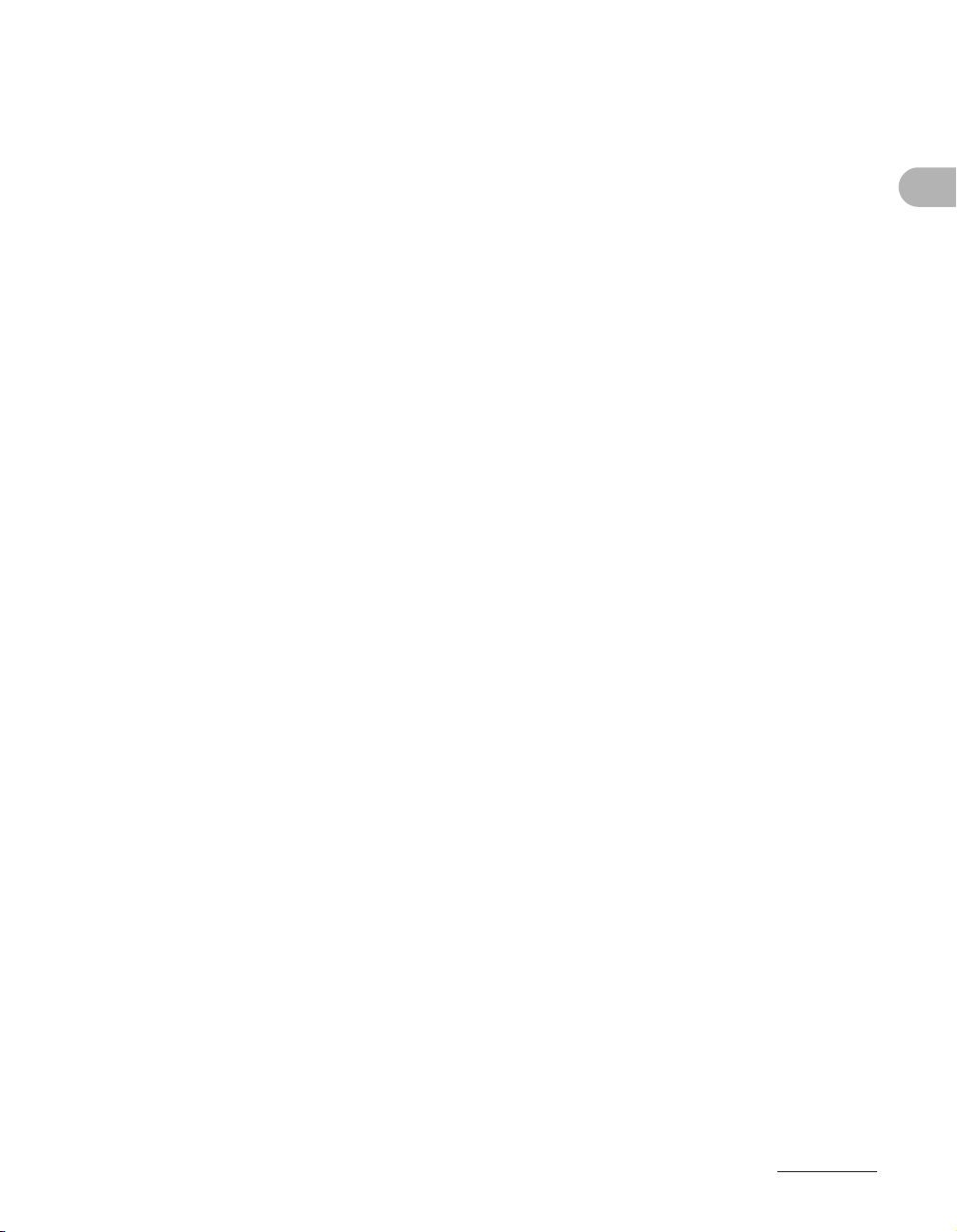
12 Impostazioni della macchina..............................................12-1
Impostazioni del dispositivo.....................................................12-1
Stampa dell’ELENCO DATI UTENTE
(solo MF4140/MF4150) ..............................................12-1
Accesso al menu delle impostazioni...........................12-3
Menu Impostazioni ....................................................................12-5
IMPOSTAZ. CARTA ..................................................12-5
IMPOSTAZ. COMUNI ................................................12-5
PARAM. COPIATURA ...............................................12-6
IMPOSTAZ.DATA/ORA .............................................12-7
IMPOSTAZIONI FAX (solo MF4140/MF4150) ...........12-8
BROADCAST (solo MF4140/MF4150) ....................12-12
IMPOSTAZ. RUBRICA (solo MF4140/MF4150) ......12-13
REGOLAZ./PULIZIA ................................................12-14
IMPOST. RAPPORTO (solo MF4140/MF4150) ......12-15
13 Appendice ............................................................................13-1
Specifiche...................................................................................13-1
Generali ......................................................................13-1
Copiatrice....................................................................13-3
Stampante ..................................................................13-4
Fax (solo MF4140/MF4150) .......................................13-4
Telefono (solo MF4140/MF4150) ...............................13-5
Quali sono le funzioni di questo dispositivo?
Indice analitico...........................................................................13-6
xi

Come utilizzare questa Guida
Simboli utilizzati nel manuale
I simboli che seguono sono usati nei manuali del dispositivo e indicano avvertenze,
precauzioni e consigli da tenere presente durante l’utilizzo del dispositivo.
AVVERTENZA
ATT EN ZIONE
Quali sono le funzioni di questo dispositivo?
NOTA
Questo manuale utilizza caratteri tipografici diversi per evidenziare i tasti e le
informazioni visualizzate sul display LCD:
– I tasti da premere appaiono tra parentesi quadre: [Stop/Ripristina].
– Le informazioni nel display LCD vengono visualizzate tra parentesi angolari:
<CARICARE CARTA>.
I numeri che puntano ai tasti nelle illustrazioni del pannello di controllo corrispondono
all’ordine dei passaggi di una procedura.
La mancata osservanza di questa avvertenza può causare la morte o
lesioni gravi.
Spiega come evitare azioni che potrebbero causare lesioni o danni al
dispositivo.
Spiega le restrizioni all’uso del dispositivo e fornisce istruzioni per il
superamento di alcune difficoltà minori.
xii

Illustrazioni utilizzate nel manuale
Se non è diversamente specificato, le illustrazioni nel presente manuale si riferiscono a
una macchina MF4150 senza alcun accessorio opzionale.
Nel presente manuale il modello MF4150 è utilizzato a scopo illustrativo.
Eventuali differenze tra i modelli MF4120, MF4140 e MF4150 sono chiaramente
indicate nel testo, ad esempio con la dicitura “solo MF4150”.
Quali sono le funzioni di questo dispositivo?
xiii

Avvisi legali
Marchi
Canon e il logo Canon sono marchi di Canon Inc.
Altri marchi o nomi di prodotti sono marchi di fabbrica o marchi di fabbrica registrati
delle rispettive società detentrici.
Copyright
Copyright © 2006 di Canon Inc. Tutti i diritti riservati. Nessuna parte di questa
pubblicazione può essere riprodotta, trasmessa, trascritta, memorizzata in un sistema
di recupero o tradotta in una qualsiasi lingua o linguaggio informatico in qualsiasi
forma o con qualsiasi mezzo, elettronico, meccanico, magnetico, ottico, chimico,
Quali sono le funzioni di questo dispositivo?
manuale o altro senza la previa autorizzazione scritta da parte di Canon Inc.
Clausole di non responsabilità
Le informazioni contenute nel presente manuale sono soggette a modifica senza
preavviso.
CANON INC. NON FORNISCE GARANZIE DI ALCUN TIPO, ESPLICITE O
IMPLICITE, IN MERITO AL PRESENTE DOCUMENTO, AD ECCEZIONE DI QUANTO
ESPRESSAMENTE INDICATO NEL DOCUMENTO STESSO, INCLUSE, SENZA
LIMITAZIONI, GARANZIE DI COMMERCIABILITÀ, IDONEITÀ PER UNO SCOPO
PARTICOLARE O NON VIOLAZIONE. CANON INC. NON POTRÀ ESSERE
RITENUTA RESPONSABILE PER EVENTUALI DANNI DIRETTI, INCIDENTALI O
CONSEQUENZIALI DI QUALSIASI NATURA NONCHÉ PERDITE O SPESE
DERIVANTI DALL’USO DEL PRESENTE DOCUMENTO.
xiv
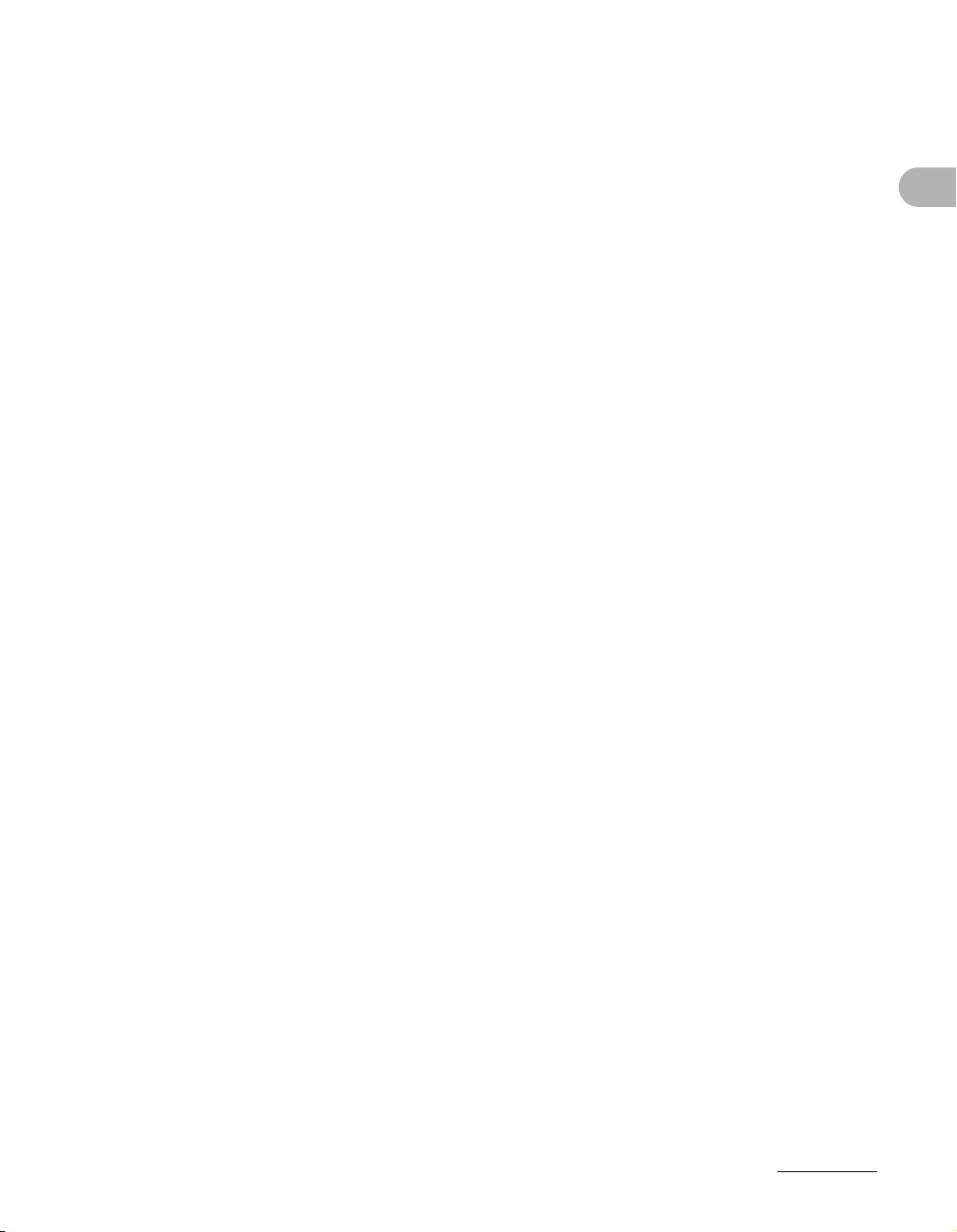
Quali sono le funzioni di questo dispositivo?
xv
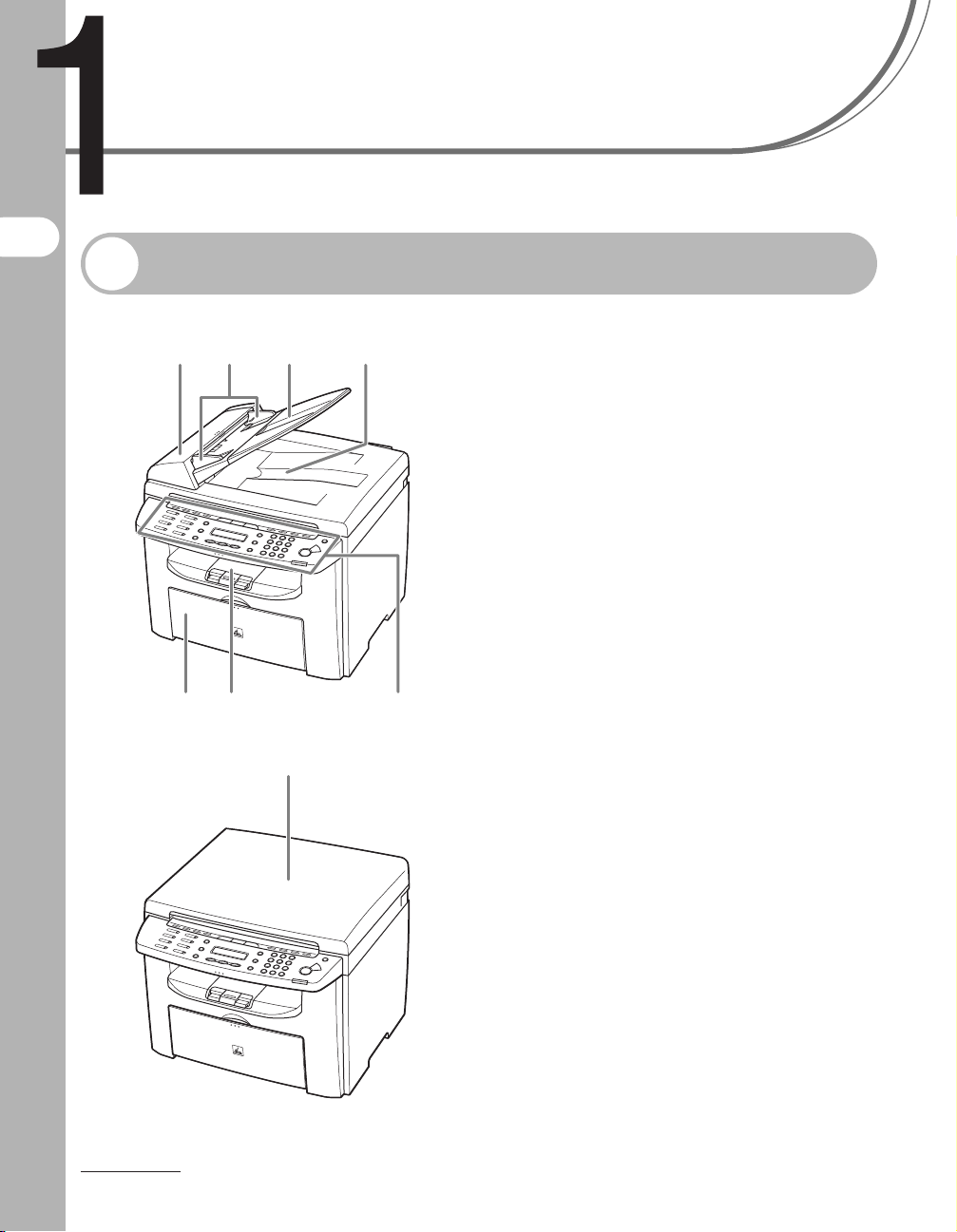
Prima di utilizzare il dispositivo
Componenti del dispositivo
A Alimentatore automatico di documenti
A
B D
Prima di utilizzare il dispositivo
G F E
C
H
(ADF)*
Introduce automaticamente i documenti nel
dispositivo per la scansione.
* Solo MF4150
B Guide documenti
Si impostano in funzione della larghezza del
documento.
C Vassoio di alimentazione documenti
Contiene i documenti.
D Vassoio di consegna documenti
Riceve i documenti.
E Pannello di controllo
Comanda la macchina.
F Vassoio di uscita
Riceve copie, stampe e fax.
G Vassoio di alimentazione carta
Carica il rifornimento di carta.
H Coperchio del piano di lettura*
Aprire il coperchio per posizionare un
documento sul vetro di lettura.
* Solo MF4120/MF4140
1-1

I
J K
Acquisisce i documenti dall’alimentatore
automatico.
Prima di utilizzare il dispositivo
J Vetro di lettura
I Area di scansione
Consente di posizionare i documenti.
K Estensione del vassoio di uscita
Estensione per il vassoio di uscita.
LFermafogli
L
Impedisce ai fogli di cadere dal vassoio di
uscita.
Per i fogli in formato A4 aprire il fermafogli
dalla posizione originale.
M Guide documenti per vassoio
multifunzione
M
Si impostano in funzione della larghezza
della carta.
N Barriera di guida carta
Contiene il rifornimento di carta.
O Coperchio antipolvere
R
N
OPQ
Protegge il rifornimento di carta nel vassoio
di alimentazione da sporco e polvere.
P Vassoio multifunzione
Consente di introdurre un foglio alla volta
manualmente.
Q Piattaforma di scansione
Aprire la piattaforma per sostituire la
cartuccia toner o rimuovere gli inceppamenti
carta.
R Interruttore principale
Attiva o disattiva l’alimentazione.
1-2
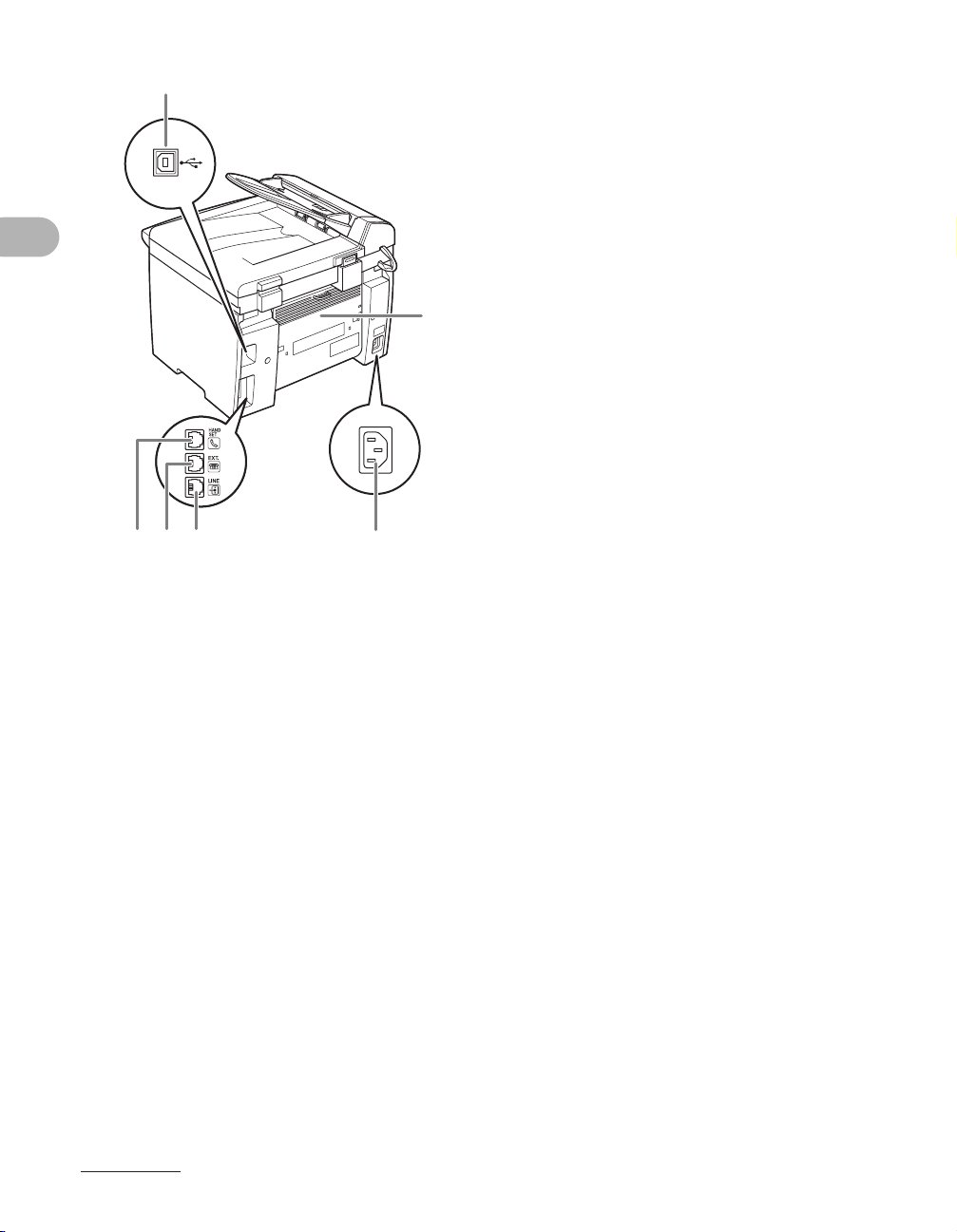
S
Consente di collegare il cavo USB (Universal
Serial Bus).
T Coperchio posteriore
SPorta USB
Aprire il coperchio per rimuovere gli
inceppamenti carta.
U Presa di alimentazione
Collegare a questa presa il cavo di
alimentazione.
V Presa per linea telefonica*
T
Collegare a questa presa il cavo del telefono
esterno.
W Presa per periferica esterna*
Consente di collegare la periferica esterna.
X Presa del ricevitore*
Consente di collegare un cavo opzionale del
Prima di utilizzare il dispositivo
V
WX
U
ricevitore.
*Solo MF4140/MF4150
1-3

Pannello di controllo
Pannello di controllo principale
● MF4140/MF4150
AB C D FEGH JK LI
WV U T S R Q PONMX
Prima di utilizzare il dispositivo
A Tasto [Controllo sistema]
Premere per controllare lo stato della
stampa, lo stato del fax, i conteggi delle
pagine e scansioni, la memoria residua o i
risultati di stampa della trasmissione/
ricezione.
B Tasto [Visualizza impostazioni]
Premere per confermare le impostazioni
della funzione di copiatura.
C Tasto [COPY]
Premere per passare alla modalità
Copiatura.
D Tasto [FAX]
Premere per passare alla modalità Fax.
E Tasto [SCAN]
Premere per passare alla modalità
Scansione.
F Tasto [Funzioni aggiuntive]
Premere per selezionare o annullare le
modalità di Funzioni aggiuntive.
G Tasto [Fronte-retro]
Premere per impostare la copia fronte-retro.
H Tasto [Enlarge/Reduce]
Premere per ingrandire o ridurre il rapporto di
riproduzione.
I Tasto [Densità]
Premere per regolare la densità per la
copiatura o il fax.
J Tasto [Qualità immagine]
Premere per selezionare la qualità
dell’immagine per le copie o i fax.
K Tasto [Fascicolazione/2 in 1]
Premere per fascicolare le copie o premere
per impostare la copiatura 2 in 1.
L Tasto [Risparmio energetico]
Premere per impostare o annullare
manualmente la modalità Sleep. Il tasto si
illumina in verde quando viene impostata la
modalità Sleep e si spegne quando la
modalità viene annullata.
1-4
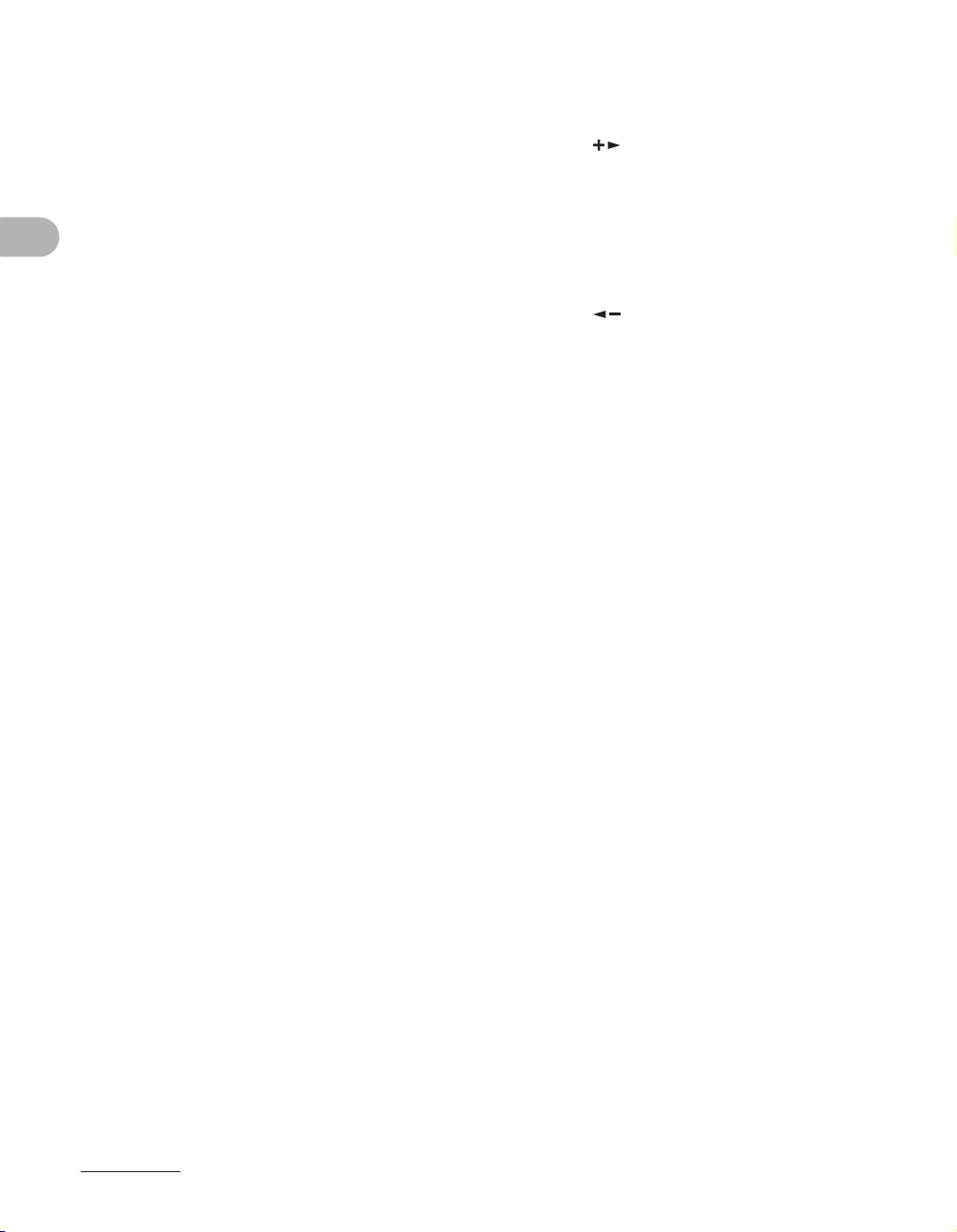
M Tasto [Stop/Ripristina]
Premere per interrompere il processo
corrente. Premere anche per riportare la
macchina alla modalità di attesa.
N Indicatore Errore
Lampeggia quando si è verificato un errore.
O Indicatore Elaborazione/dati
Lampeggia durante l’invio o la ricezione di
documenti. Si illumina quando vi sono
processi in attesa nella macchina e durante
l’archiviazione dei dati in memoria.
P Tasto [Avvio]
Premere per avviare la copia, la scansione e
l’invio di fax.
QTasti numerici
Consentono di immettere lettere e numeri.
R Tasto [Tono]
Prima di utilizzare il dispositivo
Premere per passare dalla selezione a
impulsi alla selezione tonale.
S Tasto [Azzera]
Premere per cancellare i caratteri
alfanumerici immessi.
T Tasto [ ]
Premere per aumentare il valore per le
diverse impostazioni. Premere anche per
vedere la voce di menu successiva.
U Tasto [OK]
Premere per confermare una funzione o
modalità impostata.
V Tasto [ ]
Premere per diminuire il valore per le diverse
impostazioni. Premere anche per vedere la
voce di menu precedente.
W Display LCD
Durante l’operazione visualizza i messaggi e
le richieste. Visualizza la selezione, il testo e i
numeri durante la regolazione delle
impostazioni.
X Tasto [Toner Gauge]
Premere per controllare il toner residuo nella
cartuccia toner.
1-5
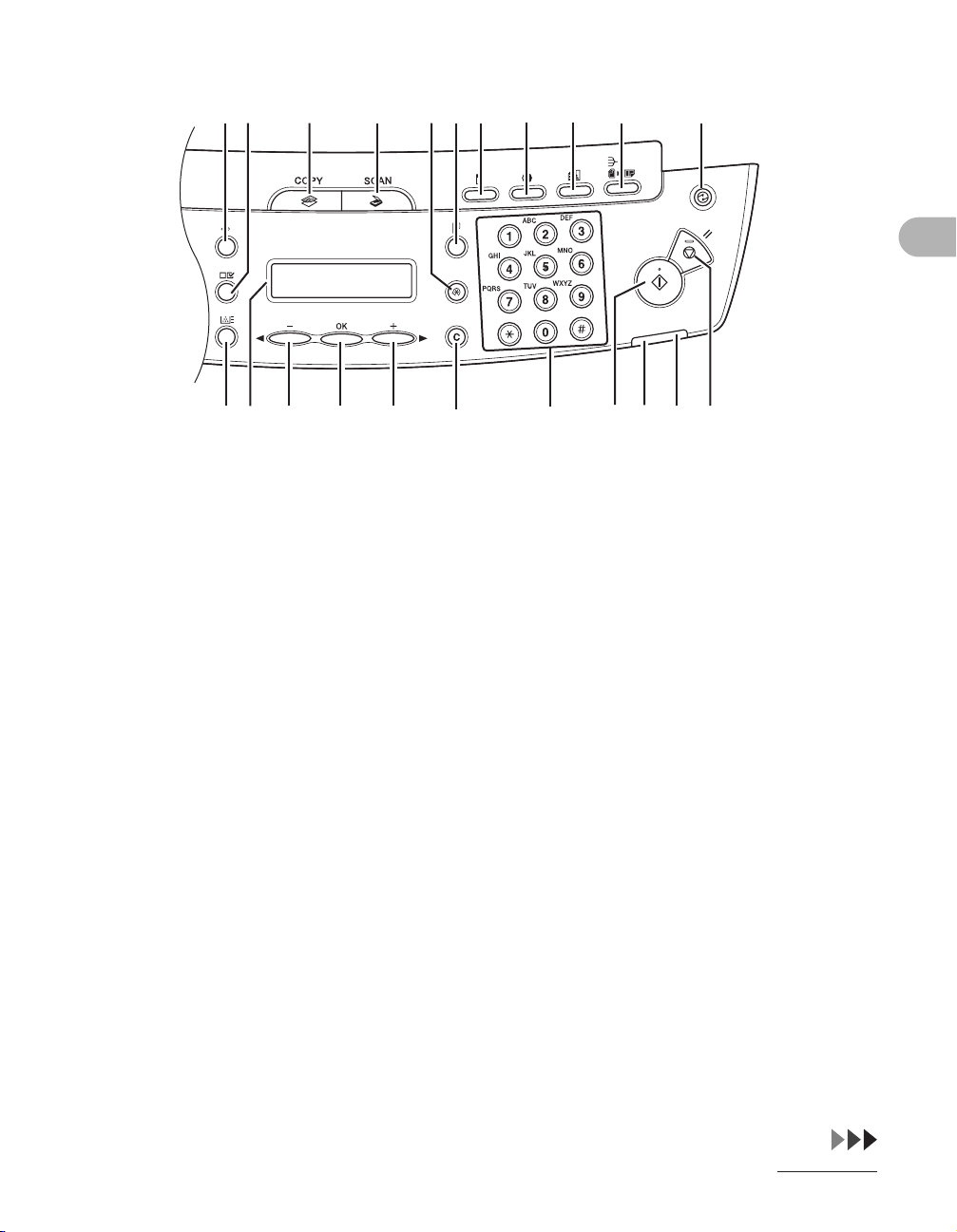
● MF4120
AB C D FEGH J KI
Prima di utilizzare il dispositivo
VU T S R Q ON M L
A Tasto [Controllo sistema]
Premere per controllare lo stato della
stampa, i conteggi delle pagine e delle
scansioni.
B Tasto [Visualizza impostazioni]
Premere per confermare le impostazioni
della funzione di copiatura.
C Tasto [COPY]
Premere per passare alla modalità
Copiatura.
D Tasto [SCAN]
Premere per passare alla modalità
Scansione.
E Tasto [Funzioni aggiuntive]
Premere per selezionare o annullare le
modalità di Funzioni aggiuntive.
F Tasto [Fronte-retro]
Premere per impostare la copia fronte-retro.
P
G Tasto [Enlarge/Reduce]
Premere per ingrandire o ridurre il rapporto di
riproduzione.
H Tasto [Densità]
Premere per regolare la copia.
I Tasto [Qualità immagine]
Premere per selezionare la qualità
dell’immagine per le copie.
J Tasto [Fascicolazione/2 in 1]
Premere per fascicolare le copie o premere
per impostare la copiatura 2 in 1.
K Tasto [Risparmio energetico]
Premere per impostare o annullare
manualmente la modalità Sleep. Il tasto si
illumina in verde quando viene impostata la
modalità Sleep e si spegne quando la
modalità viene annullata.
L Tasto [Stop/Ripristina]
Premere per interrompere il processo
corrente. Premere anche per riportare la
macchina alla modalità di attesa.
1-6
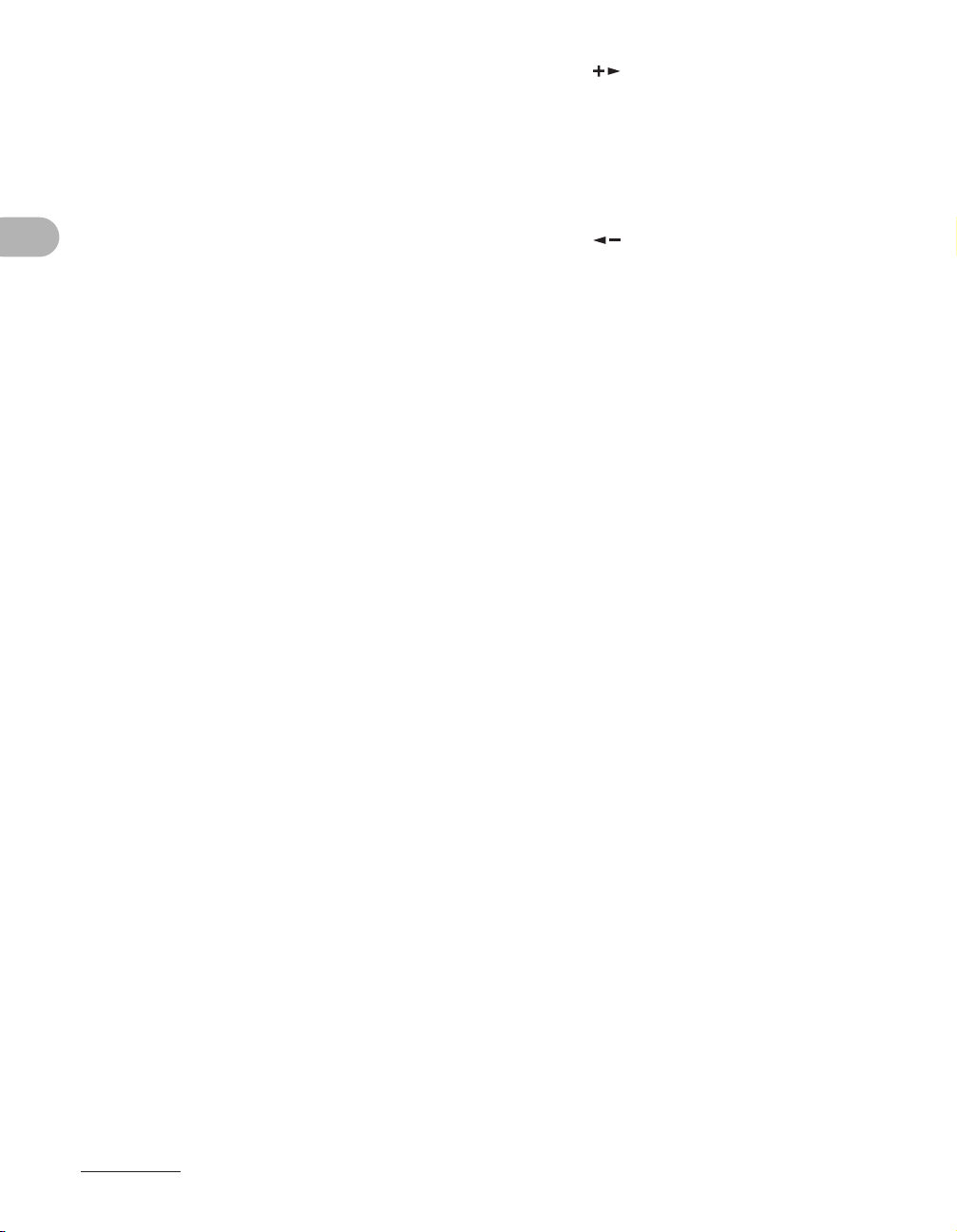
M Indicatore Errore
Lampeggia quando si è verificato un errore.
N Indicatore Elaborazione/dati
Si illumina quando vi sono processi in attesa
nella macchina.
O Tasto [Avvio]
Premere per avviare la copia e la scansione.
PTasti numerici
Immettere i numeri.
Q Tasto [Azzera]
Premere per cancellare i caratteri alfanumerici
immessi.
Prima di utilizzare il dispositivo
R Tasto [ ]
Premere per aumentare il valore per le
diverse impostazioni. Premere anche per
vedere la voce di menu successiva.
S Tasto [OK]
Premere per confermare una funzione o
modalità impostata.
T Tasto [ ]
Premere per diminuire il valore per le diverse
impostazioni. Premere anche per vedere la
voce di menu precedente.
U Display LCD
Durante l’operazione visualizza i messaggi e
le richieste. Visualizza la selezione, il testo e i
numeri durante la regolazione delle
impostazioni.
V Tasto [Toner Gauge]
Premere per controllare il toner residuo nella
cartuccia toner.
1-7

Pannello di controllo Fax (solo MF4140/MF4150)
A
B C D
Prima di utilizzare il dispositivo
A Tasto [Aggancio]
Premere per comporre un numero senza
sollevare il ricevitore opzionale o il ricevitore
del telefono esterno.
B Tasto [Riselezione/Pausa]
Premere per ricomporre l’ultimo numero
digitato quando il fax si trova nella modalità di
attesa o premere per inserire una pausa
quando si immette un numero di fax.
C Tasto [Selez. cod.]
Premere per utilizzare la selezione codificata.
F
E
D Tasto [Rubrica]
Premere per ricercare per nome i destinatari
preregistrati con i tasti di selezione veloce a
un tasto o di selezione codificata.
E Tasto [R]
Premere per comporre un numero di accesso
alla linea esterna o per un numero interno
quando l’unità è collegata ad un centralino
(PBX).
F Tasti di selezione veloce a un tasto
Premere per utilizzare la selezione veloce a
un tasto (numeri preregistrati utilizzati
frequentemente o selezione di gruppo).
1-8
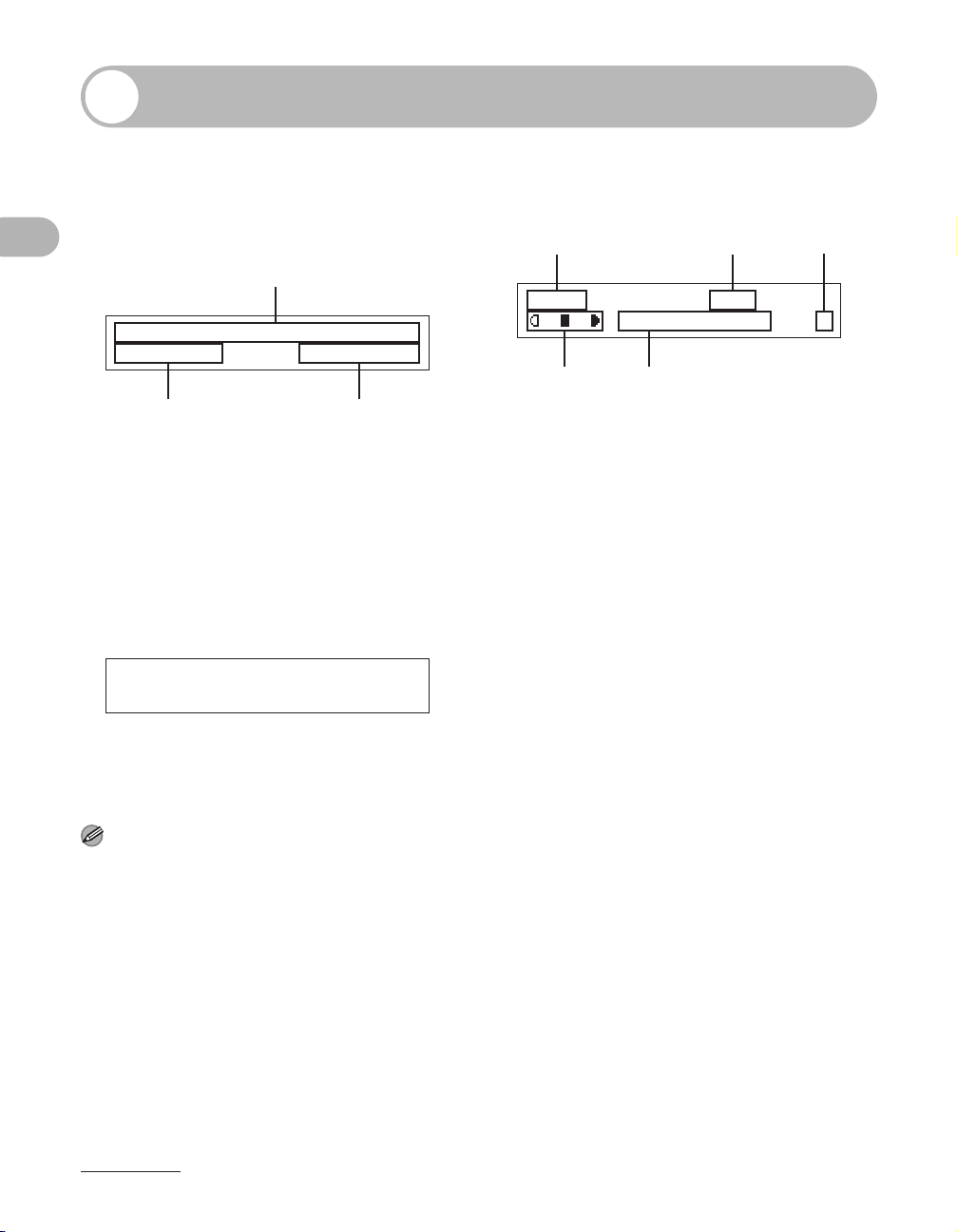
LCD (modalità di attesa)
Modalità Fax (solo MF4140/
MF4150)
A
31/12 2006 DOM 10:50
ModoFax STANDARD
BC
A Data e ora
Prima di utilizzare il dispositivo
B Modalità di ricezione
C Qualità dell’immagine
Modalità di scansione
MODO SCANSIONE
Modalità di copiatura
A
100% A4
TESTO/FOTO 1
DE
A Rapporto di zoom
B Formato carta
C Quantità
D Densità
E Qualità dell’immagine
BC
NOTA
– A seconda delle esigenze, è possibile modificare
la schermata di standby visualizzata quando
l’interruttore principale viene acceso. Per i
dettagli, vedere “Menu Impostazioni”, a p. 12-5.
– Quando l’interruttore principale viene acceso, sul
display LCD viene visualizzato innanzitutto
<PREGO ATTENDERE>, quindi compare
<INIZIALIZZAZIONE...> fino alla visualizzazione
della schermata di standby. È inoltre possibile
che la schermata di standby venga aperta senza
visualizzare <INIZIALIZZAZIONE...>.
– Se la macchina rimane inattiva per un minuto, il
display torna alla modalità di attesa (funzione di
azzeramento automatico).
1-9
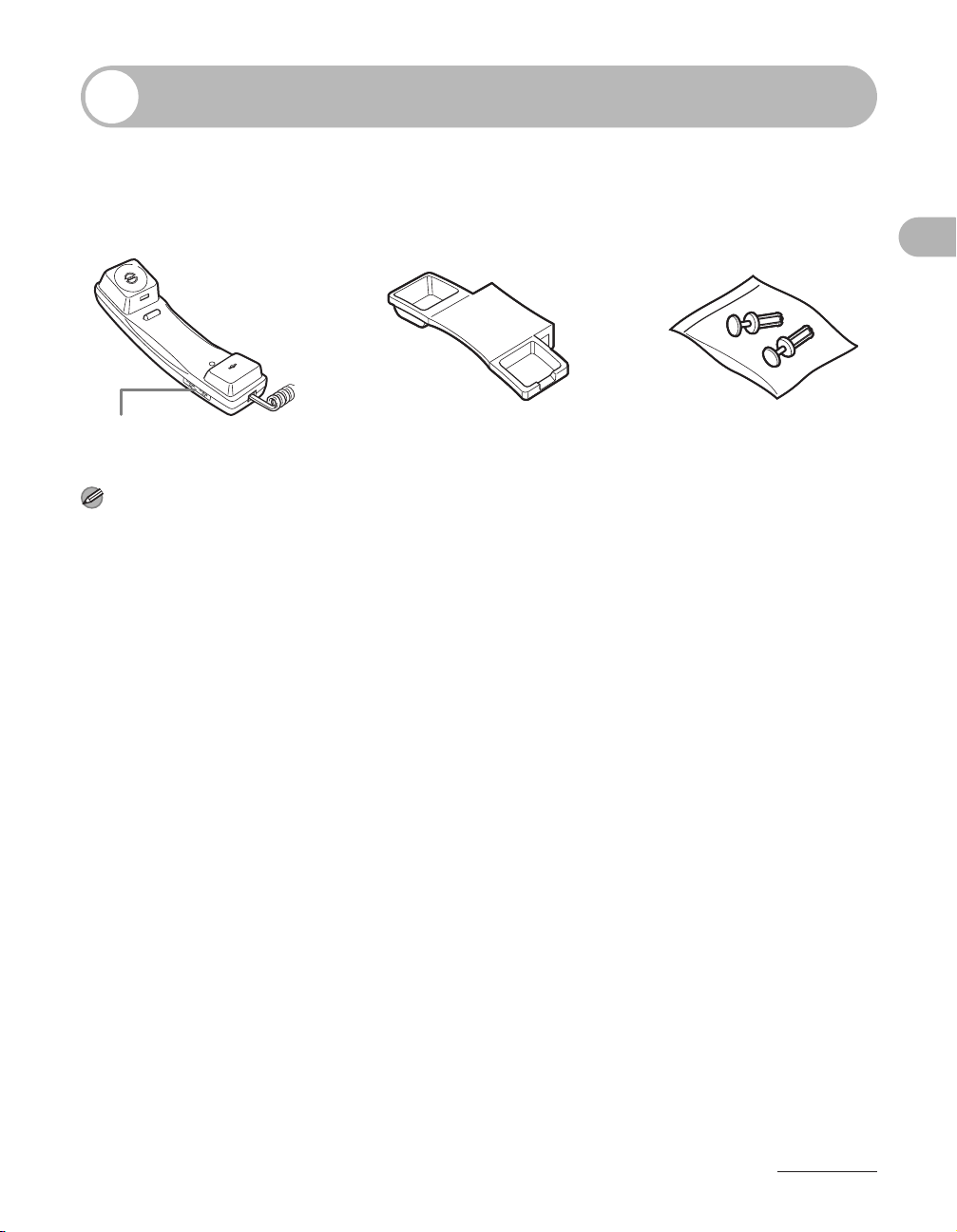
Ricevitore opzionale
Se si desidera utilizzare la macchina come telefono e fax, o se si desidera ricevere fax
manualmente, installare il ricevitore opzionale disponibile presso il rivenditore
autorizzato Canon di zona o il servizio Pronto Canon.
Utilizzare un oggetto appuntito (ad esempio una penna) per selezionare il volume della suoneria del ricevitore.
NOTA
Per istruzioni sull’installazione del ricevitore, vedere “Collegamento dei cavi telefonici e installazione del
ricevitore (solo MF4140/MF4150)”, nella Guida all’avvio.
(solo MF4140/MF4150)
Manutenzione del ricevitore
– Non esporre il ricevitore alla luce diretta del sole.
– Non installare il ricevitore in luoghi umidi o troppo caldi.
– Non spruzzare lucidanti spray sul ricevitore: potrebbe provocare danni.
– Utilizzare un panno umido per pulire il ricevitore.
Prima di utilizzare il dispositivo
1-10
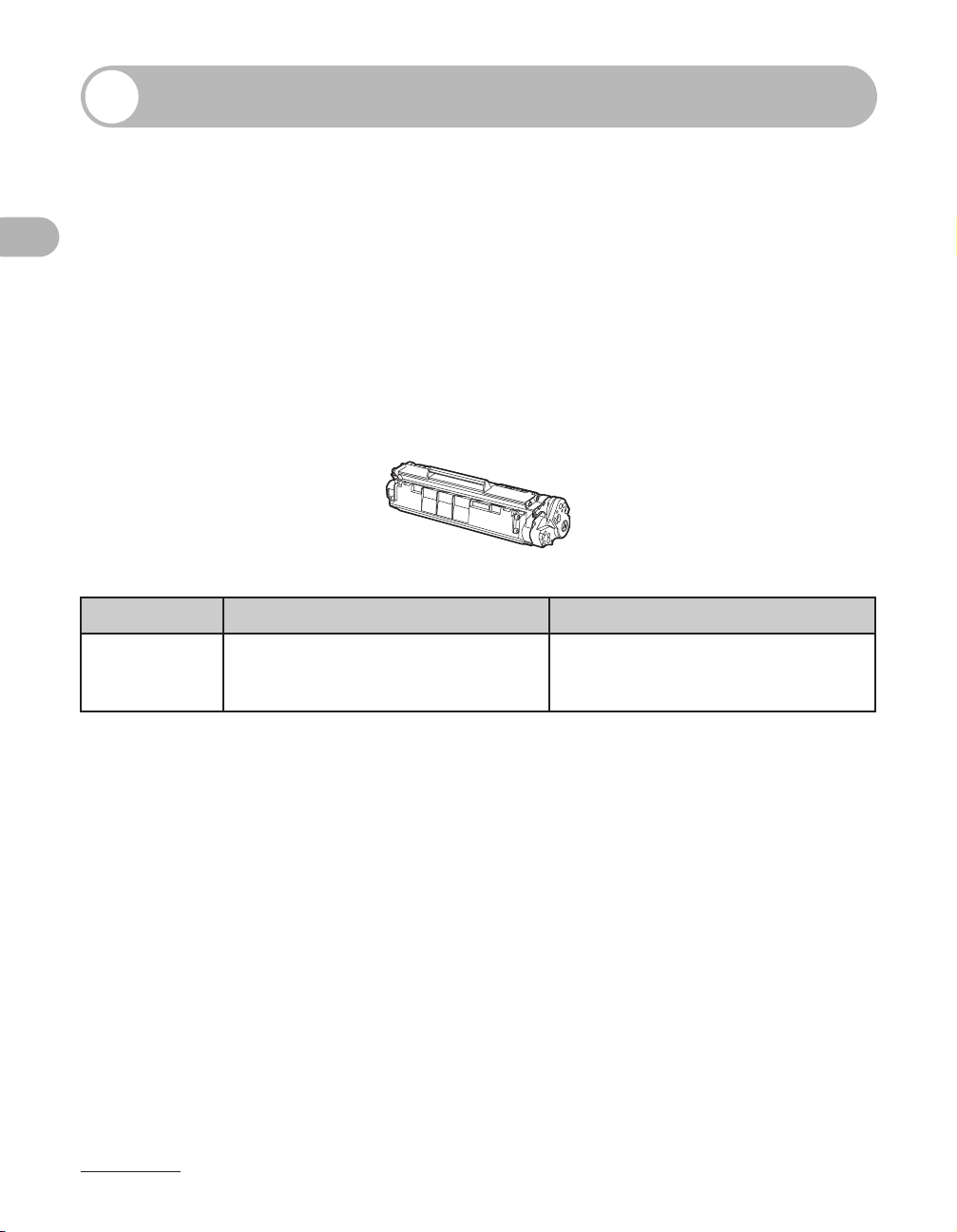
Cartuccia toner
La durata della cartuccia toner Canon originale utilizzata in questa macchina è di
circa 2.000 pagine. Il conteggio delle pagine viene effettuato sulla base dei requisiti
ISO/IEC 19752* per la stampa su formato A4 con l’impostazione predefinita per la
densità di stampa. Il livello di consumo di toner varia a seconda del tipo di
documenti stampati. Se il documento medio contiene molte immagini, tabelle o
grafici, la durata della cartuccia toner potrebbe essere inferiore, poiché viene
consumato più toner. Per acquistare una nuova cartuccia toner Canon originale,
contattare il rivenditore autorizzato Canon di zona o il servizio Pronto Canon.
* “ISO/IEC 19752” è lo standard globale relativo al “Metodo di determinazione del rendimento di una
cartuccia toner per stampanti elettrofotografiche e dispositivi multifunzione dotati di stampante”
pubblicato dall’ISO (International Organization for Standardization).
Prima di utilizzare il dispositivo
Nome cartuccia toner:
Canon FX10 Cartridge
Nome modello Cartuccia Canon originale supportata Rendimento di stampa
MF4120
MF4140
MF4150
Canon FX10 Cartridge Circa 2.000 pagine
1-11
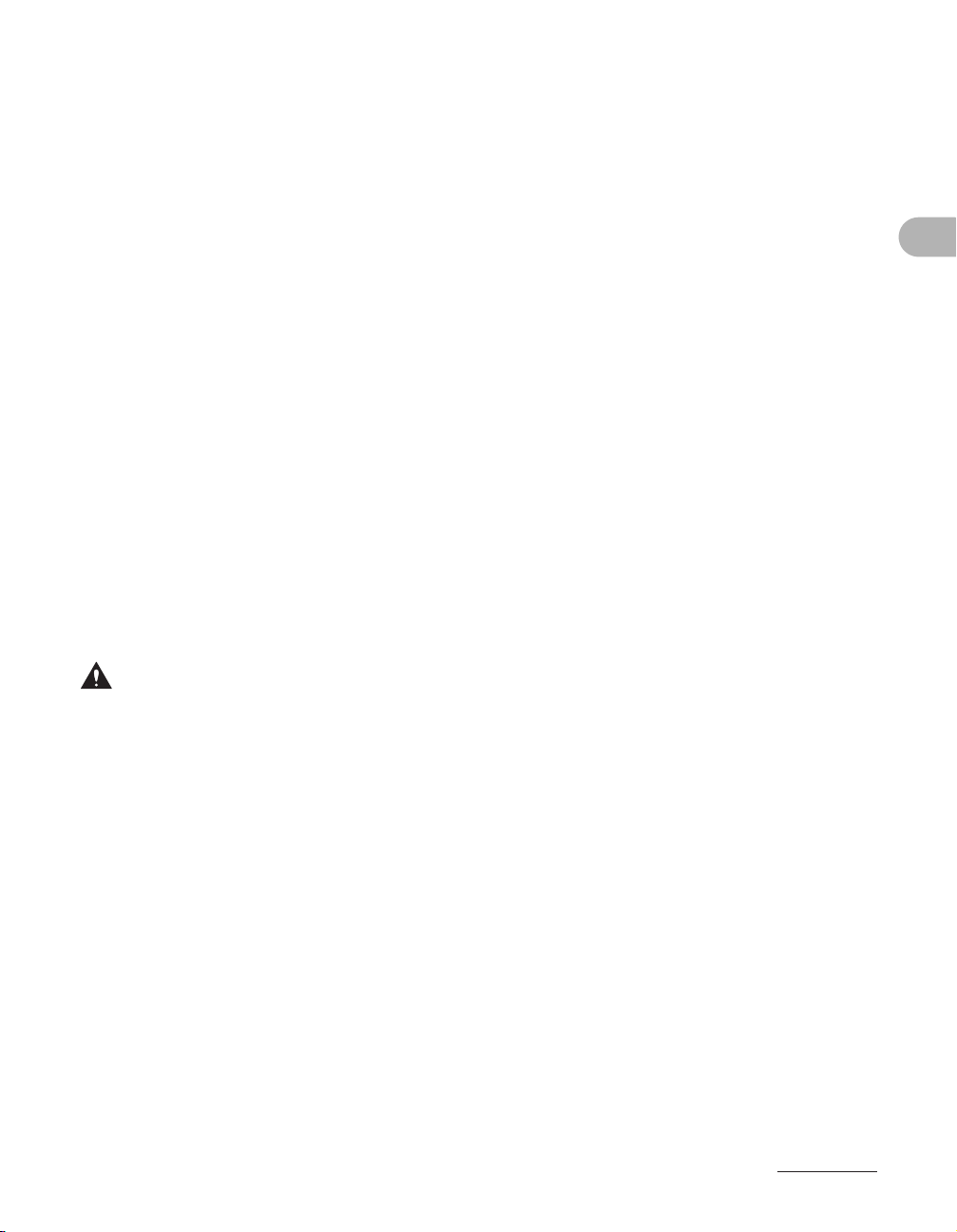
Manutenzione della cartuccia toner
● Tenere la cartuccia toner lontana dagli schermi dei computer, dalle unità disco e dai
floppy disk. Il magnete presente all’interno della cartuccia toner potrebbe
danneggiarli.
● Non esporre la cartuccia a temperature e umidità elevate né a repentini sbalzi di
temperatura.
● Non esporre la cartuccia toner alla luce diretta del sole o a una luce intensa per più
di cinque minuti.
● Conservare la cartuccia toner nella sua confezione. Aprire la confezione solo al
momento dell’installazione della cartuccia toner.
● Conservare la confezione protettiva per riporvi la cartuccia toner in caso di
necessità.
● Non conservare la cartuccia toner in ambienti saturi di aria salmastra o di gas
corrosivi, quali quelli emessi da bombole spray.
● Rimuovere la cartuccia toner dal dispositivo solo se strettamente necessario.
● Non aprire l’otturatore di protezione del tamburo sulla cartuccia toner. La qualità di
stampa potrebbe deteriorarsi qualora la superficie del tamburo fosse esposta alla
luce o danneggiata.
● Reggere sempre la cartuccia toner dall’apposita impugnatura per evitare di toccare
l’otturatore di protezione del tamburo.
● Non collocare la cartuccia toner in posizione verticale né capovolgerla. Se il toner
dovesse indurirsi, nemmeno scuotendo la cartuccia toner potrebbe essere possibile
ripristinarne la fluidità.
Prima di utilizzare il dispositivo
ATT EN ZIONE
Non gettare la cartuccia toner nel fuoco. La polvere di toner è infiammabile.
1-12
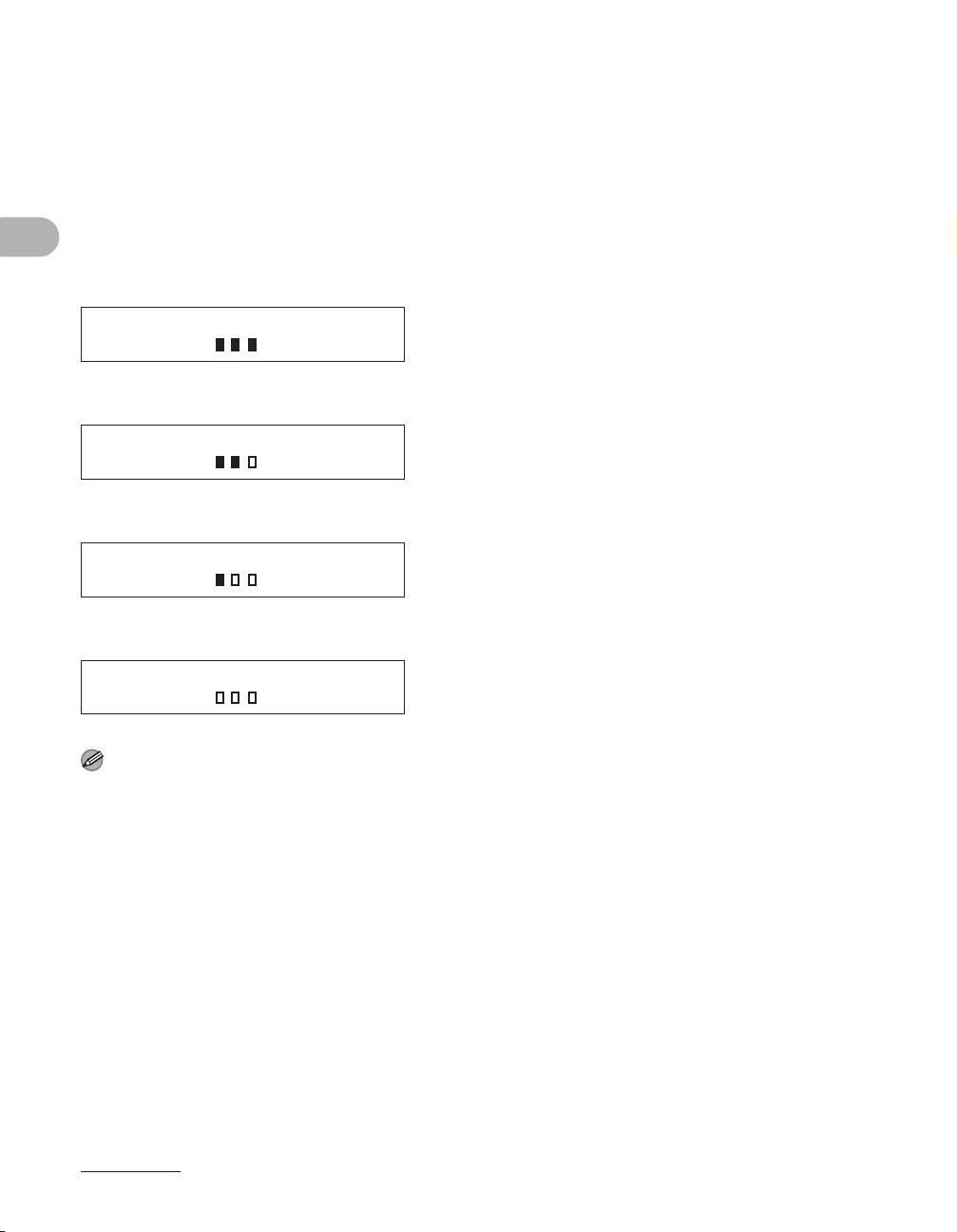
Controllo del livello del toner
È possibile controllare la quantità di toner residuo nella cartuccia toner premendo il
tasto [Toner Gauge]. Il livello del toner viene visualizzato sul display LCD a quattro
livelli.
Se l’indicatore del toner segnala che il toner è esaurito, si consiglia di sostituire la
cartuccia toner (Vedere “Sostituzione della cartuccia toner”, a p. 10-8).
Toner pieno
INDICATORE TONER
0% 100%
Toner elevato
INDICATORE TONER
Prima di utilizzare il dispositivo
0% 100%
Toner basso
INDICATORE TONER
0% 100%
Toner esaurito
INDICATORE TONER
0% 100%
NOTA
Per tornare alla modalità di attesa, premere [Stop/Ripristina].
1-13

Impostazioni timer
Impostazione della modalità Sleep
Se la macchina rimane inattiva per un determinato periodo di tempo, entra
automaticamente in modalità Sleep.
1
2
3
[OK]
Prima di utilizzare il dispositivo
1 Premere [Funzioni aggiuntive].
2 Premere [ ] o [ ] per selezionare <IMPOSTAZ.DATA/ORA>, quindi
premere [OK].
3 Premere [ ] o [ ] per selezionare <ATTESA AUTOMATICA>, quindi
premere [OK].
1-14
